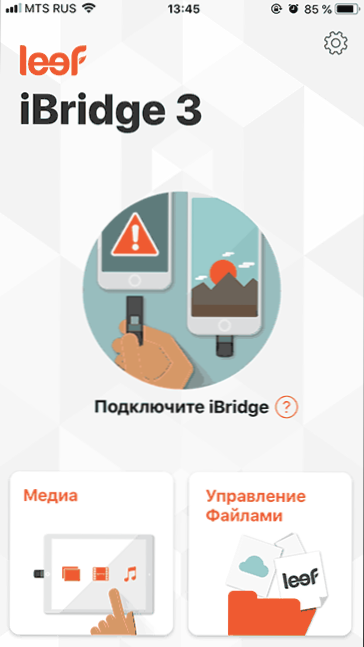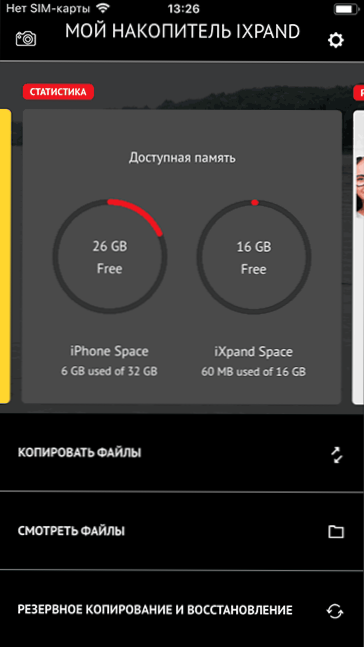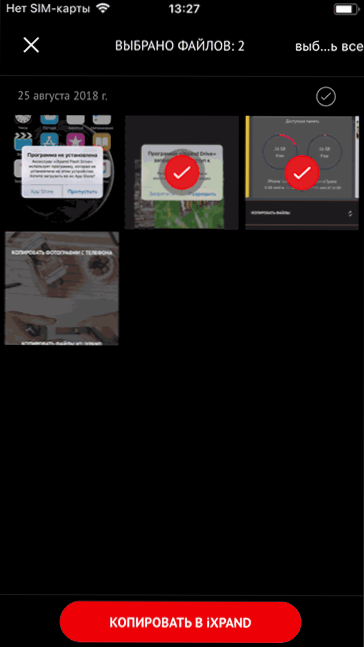Ak ste potrebovali pripojiť USB flash disk k iPhone alebo iPadu, aby ste mohli kopírovať fotografie, videá alebo iné dáta do nej alebo z nej, je to možné, hoci nie tak jednoduché ako pre iné zariadenia: pripojte ho cez "adaptér "to nebude fungovať, iOS to jednoducho nevidí."
Ak ste potrebovali pripojiť USB flash disk k iPhone alebo iPadu, aby ste mohli kopírovať fotografie, videá alebo iné dáta do nej alebo z nej, je to možné, hoci nie tak jednoduché ako pre iné zariadenia: pripojte ho cez "adaptér "to nebude fungovať, iOS to jednoducho nevidí."
Táto príručka podrobne opisuje, ako je jednotka USB flash pripojená k zariadeniu iPhone (iPad) a aké obmedzenia existujú pri práci s takými jednotkami v systéme iOS. Pozrite tiež: Prenášanie filmov na zariadeniach iPhone a iPad, Ako pripojiť USB flash disk k telefónu alebo tabletu Android.
Flash disky pre iPhone (iPad)
Bohužiaľ, pripojenie bežného USB flash disku k iPhone cez ľubovoľný adaptér Lightning-USB nebude fungovať, prístroj jednoducho neuvidí. A nechcú prejsť na USB-C v spoločnosti Apple (možno bude úloha jednoduchšia a menej nákladná).
Výrobcovia flash diskov však ponúkajú flash disky, ktoré majú schopnosť pripojiť sa k iPhone a počítaču, medzi ktoré patria tie najobľúbenejšie, ktoré možno oficiálne zakúpiť v našej krajine.
- SanDisk iXpand

- KINGSTON DataTraveler Bolt Duo

- Leef iBridge

Samostatne si môžete vybrať čítačku kariet pre zariadenia Apple - Leef iAccess, ktorá vám umožní pripojiť akúkoľvek pamäťovú kartu MicroSD cez rozhranie Lightning.
Cena takýchto flash diskov pre iPhone je vyššia,ako štandardné, ale v súčasnosti neexistujú žiadne alternatívy (pokiaľ si v známych čínskych obchodoch nemôžete kúpiť tie isté flash disky za nižšiu cenu, ale nekontroloval som, ako fungujú).
Pripojte USB úložisko k iPhone
Uvedené USB flash disky sú vybavené dvoma konektormi naraz: jeden je bežný USB pre pripojenie k počítaču, druhý je blesk, s ktorým sa môžete pripojiť k vášmu iPhone alebo iPadu.
Jednoduchým pripojením disku však na svojom zariadení nič neuvidíte: jednotka každého výrobcu vyžaduje inštaláciu vlastnej aplikácie na prácu s jednotkou flash. Všetky tieto aplikácie sú k dispozícii zdarma v aplikácii AppStore:
- iXpand Drive a iXpand Sync - pre flash disky SanDisk (od tohto výrobcu existujú dva rôzne typy flash diskov, každý si vyžaduje vlastný program)

- Kingston skrutka
- iBridge a MobileMemory - pre flash disky Leef
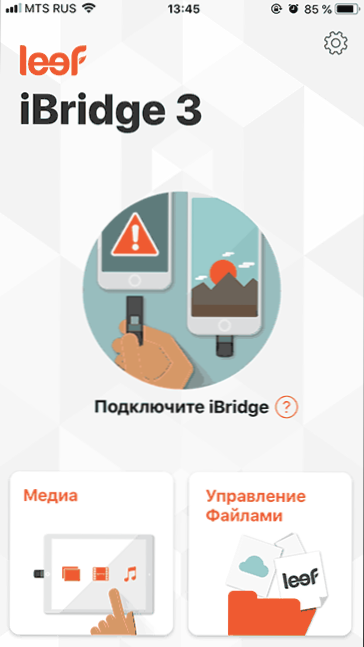
Aplikácie sú vo svojich funkciách veľmi podobné a poskytujú možnosť prezerania a kopírovania fotografií, videí, hudby a ďalších súborov.
Napríklad inštaláciou aplikácie iXpand Drive, poskytnutím potrebných povolení a pripojením USB flash disku SanDisk iXpand môžete:
- Pozrite si veľkosť priestoru obsadeného na jednotke flash a v pamäti zariadenia iPhone / iPad
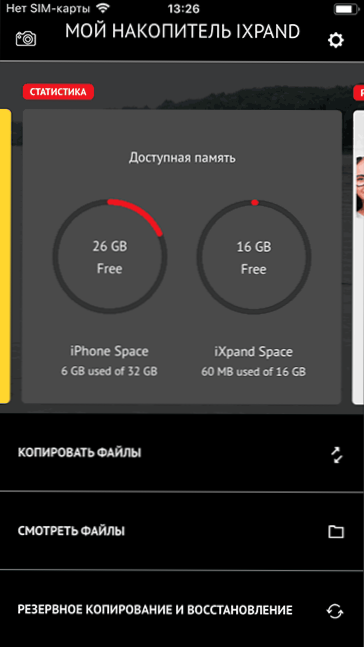
- Skopírujte súbory z telefónu na USB flash disk alebo v opačnom smere vytvorte potrebné priečinky na USB flash disku.
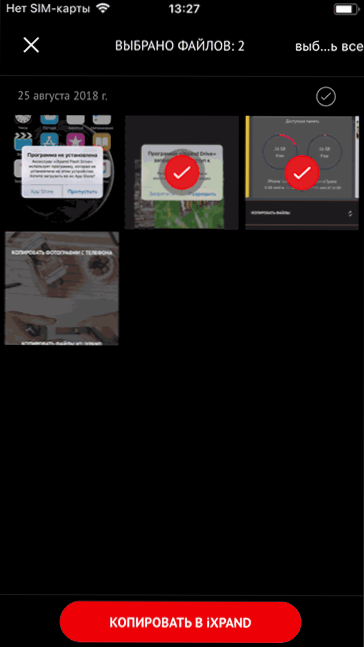
- Urobte fotografiu priamo na jednotku USB flash a vynechajte úložisko iPhone.
- Vytvorte záložné kópie kontaktov, kalendára a ďalších údajov na USB a v prípade potreby vykonajte obnovu zo zálohy.
- Sledujte videá, fotky a ďalšie súbory z flash diskov (nie všetky formáty sú podporované, ale tie najbežnejšie, ako napríklad bežné mp4 v H.264, fungujú).
Aj v štandardnej aplikácii Súbory môžete povoliť prístup k súborom na jednotke (aj keď táto položka v aplikácii Súbory otvorí disk iba v aplikácii iXpand spoločnosti) a v ponuke Zdieľať môžete otvoriť súbor na USB flash disk.
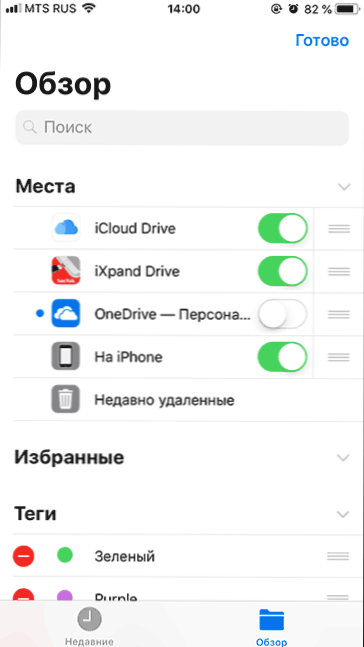
Podobne implementované funkcie v aplikáciách iných výrobcov. Pre Kingstona Bolta je veľmi podrobný oficiálny pokyn v ruštine: https://media.kingston.com/support/downloads/Bolt-User-Manual.pdf
Všeobecne platí, že ak máte potrebnú jednotku, nemali by ste mať žiadne problémy s pripojením, hoci práca s jednotkou USB flash v systéme iOS nie je tak pohodlná ako v počítači alebo zariadeniach Android, ktoré majú plný prístup k súborovému systému.
A ešte jedna dôležitá nuansa: USB flash disk používaný s iPhone musí mať súborový systém FAT32 alebo ExFAT (ak potrebujete uložiť súbory na ne viac ako 4 GB), NTFS nebude fungovať.